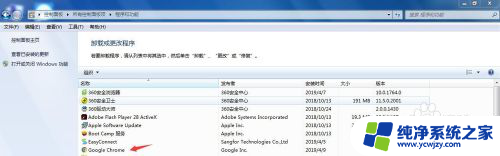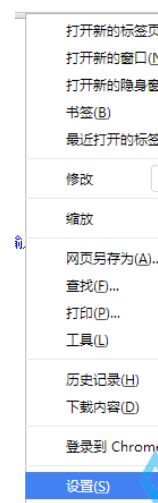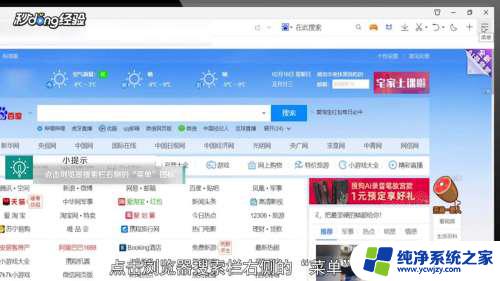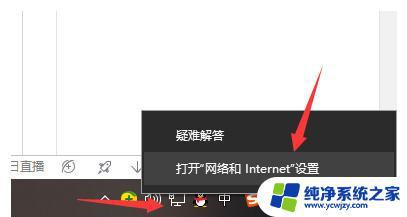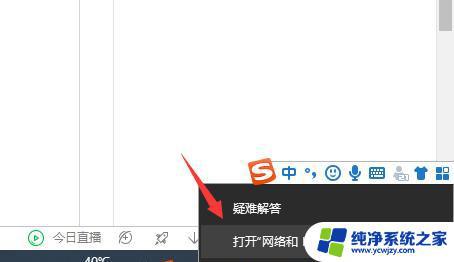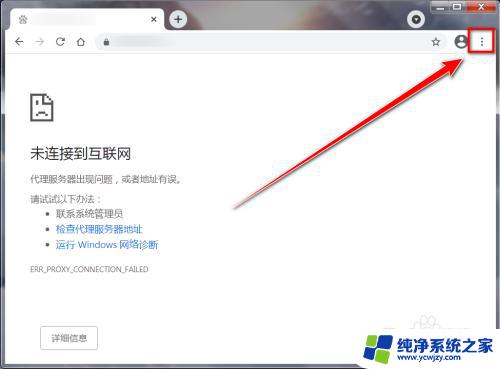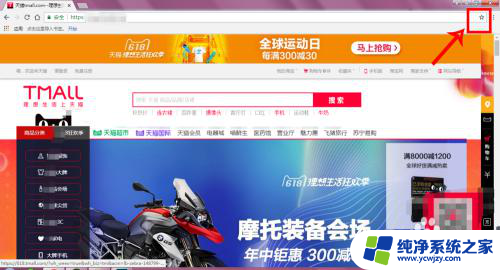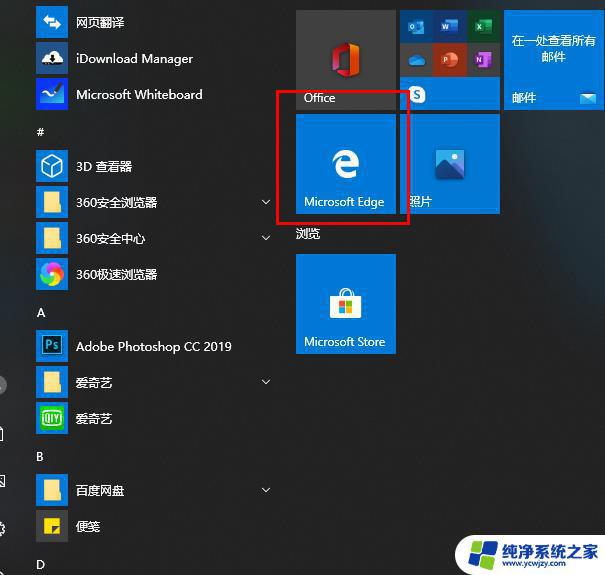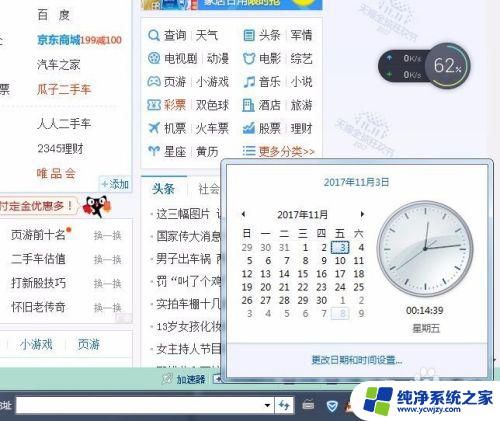谷歌浏览器网页显示不安全怎么设置 如何解决 Chrome 浏览器显示网站连接不安全的问题
谷歌浏览器网页显示不安全怎么设置,谷歌浏览器是我们日常上网必备的工具之一,然而有时我们在访问某些网站时会遇到不安全的提示,让我们感到困惑和不安,这种情况通常是由于网站的安全证书问题导致的,而谷歌浏览器为了保护用户的隐私和安全,会主动提醒用户。我们应该如何设置和解决这个问题呢?本文将为大家介绍一些解决方案,帮助您在使用Chrome浏览器时避免网站连接不安全的困扰。
步骤如下:
1.我们有时打开Chrome 浏览器浏览一些网站时,会弹出“网站连接不安全”的显示。
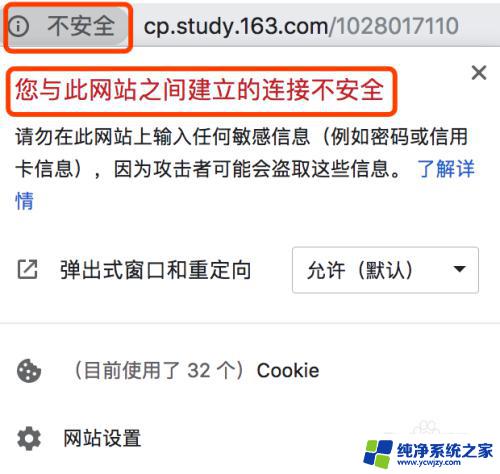
2.这是浏览器对HTTP网站的警告提示,表示这个网站使用了HTTP协议传输数据。提醒用户谨慎访问此网站。(内容来自网络)

3.影响这样的情况还有:SSL证书过期。用户遇到此类网站应停止访问,网站所有者应该申请替换更安全的SSL证书。并确保此类SSL证书符合国际标准要求。(文字来自于网络)
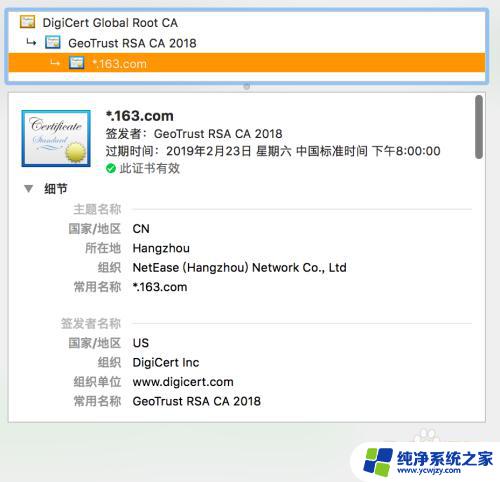
4.第三种情况是:网页中调用了非HTTPS的外部资源(图片或js)时,网站会存在不安全因素。对这类网站浏览器也会标记“你与此网站之间建立的连接不安全”解决办法是:可以把该外链复制到URL中,并通过在http后添加个”s“访问,测试此外链是否支持https协议的链接。(解决办法来自于网络)
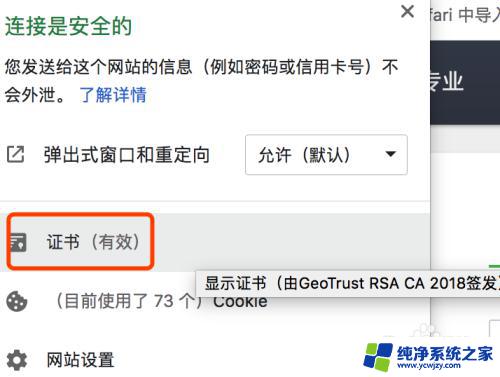
5.我们也可以试着重置一下网络设置。
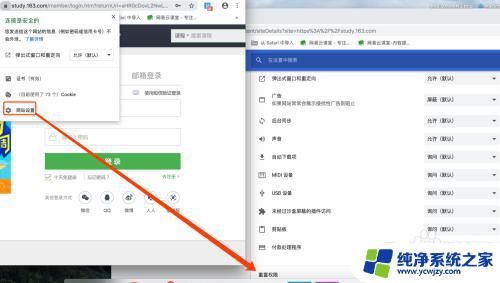
6.隐私设置和安全性,右边重置权限,恢复一下.
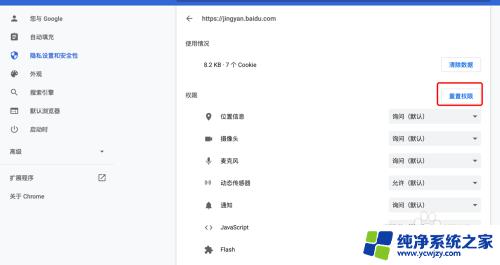
7.将浏览器的设置还原初始设置。
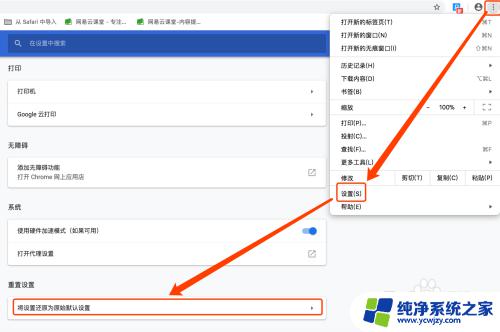
8.如果嫌麻烦的话,你也可以使用另外的浏览器,比如:火狐,safari,QQ等等。

以上就是谷歌浏览器网页显示不安全的设置方法,如果你遇到了这种情况,可以按照本文提供的步骤进行解决,非常简单快速。